📚 서버 네트워크 트래픽 분석 및 문제 해결 마스터 청사진
💡 상황 해독
- 현재 상태: 보조서버가 메인서버보다 3배 많은 데이터를 업로드하고 있어서 "뭔가 이상하다"는 의심이 들었던 상황. 하지만 분석 결과 정상적인 서버 운영 패턴이었음
- 핵심 쟁점:
- 서버 역할에 따른 트래픽 패턴의 차이를 이해하지 못함
- Docker 통계 수치의 의미를 잘못 해석함
- 실시간 모니터링 도구 자체가 네트워크 트래픽을 발생시킨다는 사실을 간과함
- 예상 vs 현실: 컨테이너가 많은 메인서버가 더 많은 업로드를 할 것으로 예상했지만, 실제로는 보조서버가 리버스 프록시 역할을 하며 더 많은 업로드를 담당하고 있었음
- 영향 범위: 초기에는 보안 위험으로 의심했지만, 실제로는 정상적인 시스템 운영이었으므로 별다른 영향 없음
🔍 원인 투시
- 근본 원인:
- 서버 역할 차이: 보조서버는 외부 요청을 받아 메인서버로 전달하는 "중계 역할"
- 모니터링 도구 오버헤드: btop 같은 실시간 모니터링 도구가 SSH를 통해 지속적으로 데이터 전송
- 누적 통계의 오해: Docker NET I/O가 실시간 값이 아닌 누적값이라는 점을 놓침
- 연결 고리: 보조서버(리버스 프록시) → 외부 요청 수신 → 메인서버로 전달 → 지속적인 업로드 트래픽 발생 + 실시간 모니터링이 추가 트래픽 생성
- 일상 비유:
- 리버스 프록시: 회사 접수처 직원이 방문자 요청을 받아서 담당 부서로 전달하는 것
- 누적 통계: 자동차 총 주행거리계와 같음 (실시간 속도가 아닌 누적 거리)
- 모니터링 오버헤드: CCTV 카메라가 작동하려면 전력이 필요한 것처럼, 모니터링 자체도 리소스 소모
- 숨겨진 요소: 시스템 모니터링 도구들(btop, htop 등)이 생각보다 많은 네트워크 트래픽을 발생시킨다는 점
🛠️ 해결 설계도
- 네트워크 트래픽 실시간 분석하기
- 핵심 행동: 의심스러운 트래픽 발견 시 즉시 실시간 분석 도구 사용
- 실행 가이드:
sudo apt install iftop설치sudo iftop -i eth0 -n실행하여 IP별 트래픽 확인- 높은 트래픽의 IP 주소와 포트 기록
- 성공 지표: 어떤 IP로 얼마나 많은 데이터가 전송되는지 정확히 파악됨
- 예시/코드:
# 설치 전 - 명령어 없음 sudo: iftop: command not found # 설치 후 - 실시간 트래픽 분석 가능 sudo apt install iftop sudo iftop -i eth0 -n # 핵심 변화 설명 이제 실시간으로 어떤 연결이 얼마나 많은 데이터를 주고받는지 시각적으로 확인 가능
- 주의사항: 네트워크 인터페이스 이름이 eth0이 아닐 수 있음 (
ip addr show로 확인)
- 프로세스별 네트워크 사용량 추적하기
- 핵심 행동: 어떤 프로그램이 네트워크를 많이 사용하는지 정확히 파악
- 실행 가이드:
sudo apt install nethogs설치sudo nethogs실행하여 프로세스별 실시간 네트워크 사용량 확인- 의심스러운 프로세스의 PID와 명령어 기록
- 성공 지표: 높은 네트워크 사용량의 정확한 프로세스를 특정할 수 있음
- 주의사항: 권한이 필요한 명령어이므로 sudo 필수
- Docker 컨테이너 트래픽 심층 분석하기
- 핵심 행동: Docker 통계의 정확한 의미 파악 및 컨테이너별 분석
- 실행 가이드:
docker stats --no-stream실행하여 현재 상태 확인- NET I/O 수치가 누적값임을 인지
docker logs [컨테이너명] --tail 100로 최근 활동 확인
- 성공 지표: 컨테이너의 실제 활동 내역과 트래픽 원인을 정확히 파악
- 예시/코드:
# 오해하기 쉬운 상황 NET I/O: 1.59GB / 413MB # 이것은 실시간이 아닌 누적값! # 올바른 해석 컨테이너 시작 후 총 업로드: 1.59GB 컨테이너 시작 후 총 다운로드: 413MB # 핵심 변화 설명 실시간 문제가 아닌 정상적인 누적 운영 결과임을 이해
- SSH 연결 및 모니터링 도구 영향 평가하기
- 핵심 행동: 현재 실행 중인 모니터링 도구들이 트래픽에 미치는 영향 측정
- 실행 가이드:
ps aux | grep -E "(btop|htop|iftop)"실행 중인 모니터링 도구 확인sudo lsof -iSSH 연결 상태 확인- 모니터링 도구 종료 전후 트래픽 변화 비교
- 성공 지표: 모니터링 도구 자체의 네트워크 사용량을 정량적으로 파악
- 주의사항: 모니터링 도구를 완전히 끄면 실시간 상태 파악이 어려워짐
🧠 핵심 개념 해부
- 리버스 프록시: 네트워크 세계의 접수원
- 5살에게 설명한다면: 친구들이 너에게 뭔가 부탁할 때, 너는 그걸 엄마에게 전달해주는 역할. 친구들은 엄마와 직접 얘기하지 않고 너를 통해서만 얘기함
- 실생활 예시: 호텔 컨시어지, 회사 접수처, 전화 교환원
- 숨겨진 중요성: 보안상 외부에서 메인서버에 직접 접근하는 것을 막으면서도 서비스 제공 가능
- 오해와 진실: 프록시 서버가 더 많은 트래픽을 처리한다고 해서 비정상적인 것이 아님
- Docker NET I/O: 누적 주행거리계
- 5살에게 설명한다면: 자동차 계기판의 총 주행거리처럼, 지금까지 총 얼마나 달렸는지 보여주는 것 (지금 얼마나 빠르게 가는지가 아님)
- 실생활 예시: 은행 적금 잔액, 휴대폰 데이터 사용량, 전기요금 누진세
- 숨겨진 중요성: 서버 운영 비용 계산, 트래픽 패턴 분석에 중요한 지표
- 오해와 진실: 높은 수치가 현재 문제를 의미하는 것이 아니라 누적 사용량을 의미
- 실시간 모니터링의 패러독스: 관찰이 현상에 미치는 영향
- 5살에게 설명한다면: 엄마가 너를 지켜볼 때 핸드폰을 사용하는 것처럼, 지켜보는 행위 자체도 에너지가 필요함
- 실생활 예시: 체중계에 올라가는 것, CCTV 녹화, 스마트워치 심박수 측정
- 숨겨진 중요성: 모니터링 비용도 시스템 리소스의 일부로 계산해야 함
- 오해와 진실: 모니터링 도구를 많이 사용할수록 더 정확한 정보를 얻지만, 그만큼 시스템 부하도 증가
🔮 미래 전략 및 지혜
- 예방 전략:
- 베이스라인 설정: 정상 운영 상태의 트래픽 패턴을 미리 기록해두기
- 점진적 분석: 의심스러운 상황 발견 시 즉시 결론 내리지 말고 단계적으로 분석
- 도구 체인 구축: 네트워크 분석 도구들을 미리 설치하고 사용법 숙지
- 장기적 고려사항: 서버 아키텍처가 복잡해질수록 트래픽 패턴도 복잡해지므로, 각 컴포넌트의 역할을 문서화하는 습관 필요
- 전문가 사고방식: "이상하다"고 느끼는 것은 좋은 시작이지만, 가설을 세우고 체계적으로 검증하는 과정이 중요
- 학습 로드맵: 네트워크 기초 → Linux 시스템 관리 → Docker 운영 → 보안 분석 → 성능 최적화
🌟 실전 적용 청사진
- 즉시 적용:
- 현재 운영 중인 서버들의 정상 상태 트래픽 패턴 기록하기
- 필수 네트워크 분석 도구들(iftop, nethogs) 설치하기
- Docker stats 명령어로 컨테이너들의 현재 누적 사용량 확인하기
- 중기 프로젝트: 서버 모니터링 대시보드 구축하여 트래픽 패턴 시각화하기
- 숙련도 점검: 의도적으로 트래픽을 발생시켜보고 각 도구로 정확히 추적할 수 있는지 테스트
- 추가 리소스:
- 초급: Linux 네트워크 명령어 치트시트
- 중급: Docker 네트워킹 공식 문서
- 고급: Wireshark를 이용한 패킷 분석
📝 지식 압축 요약
서버 트래픽 분석의 핵심은 '역할 이해'와 '단계적 접근'이다. 각 서버의 역할(프록시, 백엔드 등)에 따라 트래픽 패턴이 다르게 나타나는 것은 정상이며, Docker 통계 같은 누적 지표를 실시간 문제로 오해하지 않도록 주의해야 한다. 모니터링 도구 자체도 네트워크 리소스를 소모한다는 점을 항상 고려하고, 의심스러운 상황에서는 성급한 결론보다는 체계적인 분석 도구를 활용한 검증이 중요하다.

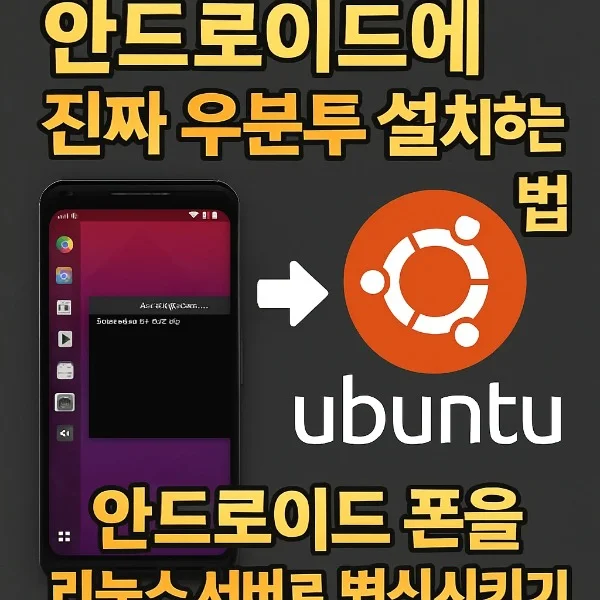
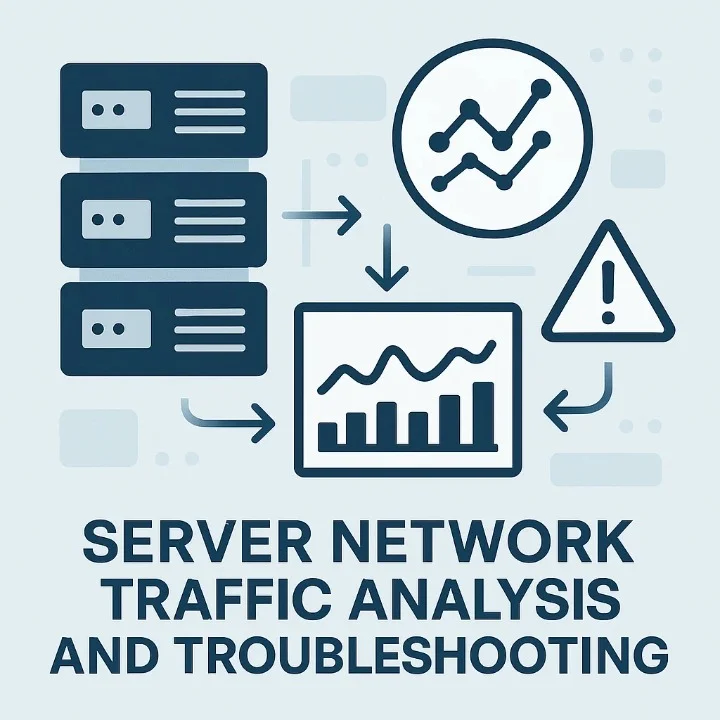
댓글
댓글 로딩 중...